Nếu bạn là người thường xuyên sử dụng Snipping Tool, chắc hẳn bạn đã quá quen với việc phải kéo chuột thật tỉ mỉ để chụp được chính xác phần màn hình mong muốn. Tuy nhiên, không ít lần ảnh chụp cuối cùng lại chứa những chi tiết thừa hoặc khoảng trống không cần thiết. Hệ quả là bạn phải chụp lại hoặc mất công cắt sửa. Tin vui là Snipping Tool đang được cập nhật một tính năng mới giúp giải quyết triệt để vấn đề này, mang lại trải nghiệm tiện lợi hơn bao giờ hết.
Tính Năng “Chụp Màn Hình Hoàn Hảo” (Perfect screenshot) Có Thể Làm Điều Đó Cho Bạn
Theo thông báo từ một bài đăng trên Windows Insider Blog, Microsoft đang triển khai hai tính năng mới cho Snipping Tool, phiên bản 11.2504.38.0. Trong đó, tính năng đầu tiên – Perfect screenshot (Chụp màn hình hoàn hảo) – được thiết kế để giải quyết vấn đề chụp thừa hoặc thiếu mà người dùng thường gặp phải.
Tính năng được hỗ trợ bởi AI này có khả năng chụp nội dung trên màn hình một cách chính xác, giúp bạn tiết kiệm thời gian cắt hoặc thay đổi kích thước ảnh. Tất cả những gì bạn cần làm là mở Snipping Tool như bình thường, sau đó chọn nút Perfect screenshot trên thanh công cụ. Tiếp theo, chọn vùng màn hình bạn muốn chụp. Tính năng AI sẽ phát huy tác dụng và “tự động điều chỉnh kích thước một cách thông minh dựa trên nội dung trong vùng chọn của bạn”.
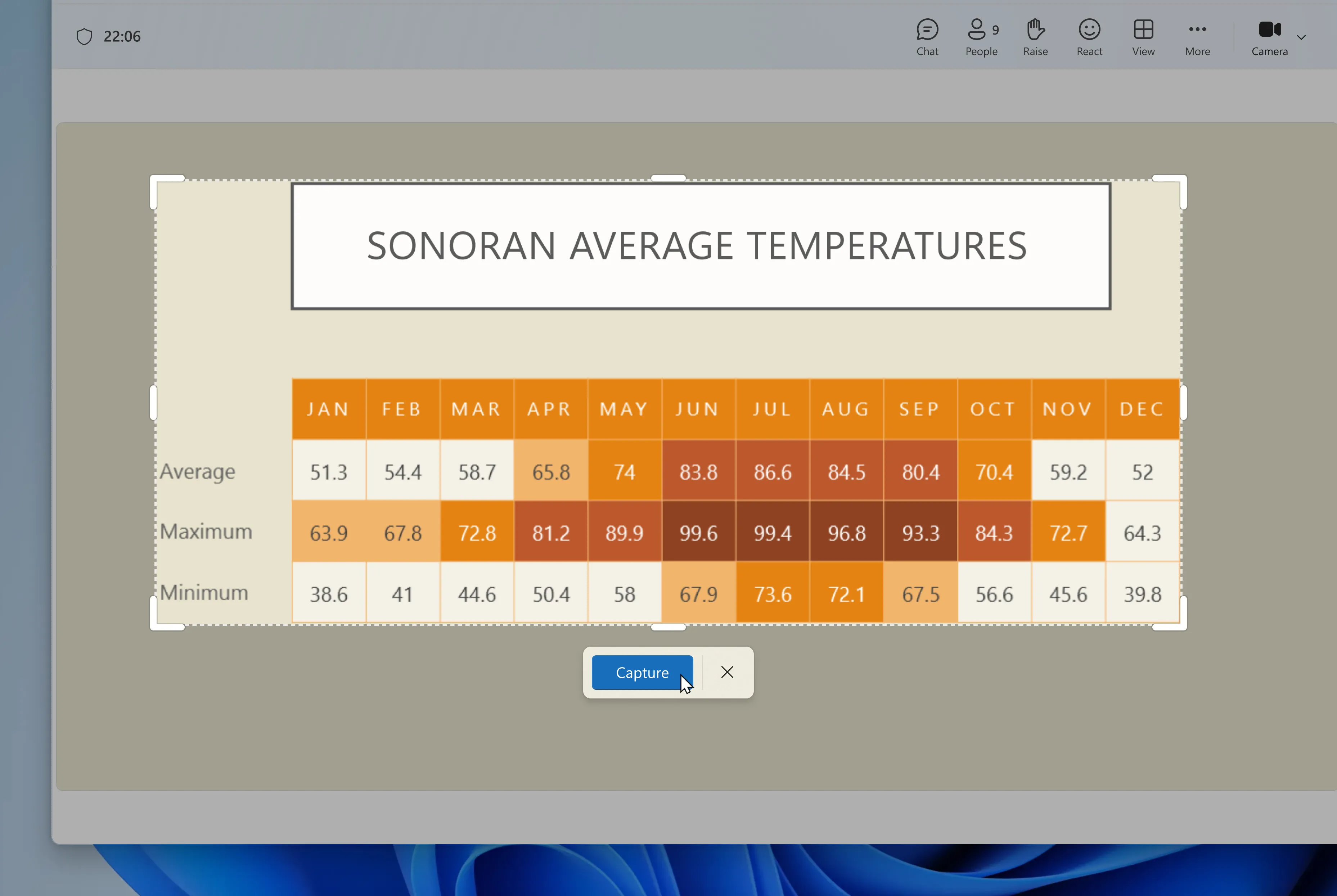 Giao diện Snipping Tool với tùy chọn Chụp màn hình hoàn hảo (Perfect screenshot) được đánh dấu
Giao diện Snipping Tool với tùy chọn Chụp màn hình hoàn hảo (Perfect screenshot) được đánh dấu
Nếu bạn cảm thấy việc nhấp chuột là quá nhiều thao tác, bạn cũng có thể kích hoạt tính năng Chụp màn hình hoàn hảo bằng cách giữ phím Ctrl trên bàn phím sau khi khởi động Snipping Tool và chọn một vùng.
Bên cạnh đó, Microsoft cũng bổ sung một bộ chọn màu (Color picker) vào Snipping Tool, giúp bạn nhanh chóng lấy chính xác các giá trị màu từ bất kỳ đâu trên màn hình. Bạn chỉ cần chọn tùy chọn Color picker từ thanh công cụ, nhấp vào một màu trên màn hình và bạn sẽ có thể xem các giá trị HEX, RGB hoặc HSL của nó. Tính năng này còn cho phép phóng to để tăng độ chính xác khi chọn màu.
Lưu ý quan trọng: Cả hai tính năng mới này trên Snipping Tool (Perfect screenshot và Color picker) hiện chỉ giới hạn cho các thiết bị Copilot+ PC.
Notepad và Paint Cũng Nhận Được Những Nâng Cấp Đáng Giá
Không chỉ Snipping Tool, các ứng dụng quen thuộc khác của Windows là Paint và Notepad cũng đang được cải tiến với các tính năng thông minh.
Paint: Tạo Sticker AI và Chọn Đối Tượng Thông Minh
Paint đang nhận được hai tính năng mới hấp dẫn. Đầu tiên là công cụ tạo sticker được hỗ trợ bởi AI mới, cho phép bạn tạo các sticker tùy chỉnh bằng cách nhập mô tả về hình ảnh bạn muốn tạo.
Sau đó, Paint sẽ tạo ra một vài sticker dựa trên mô tả của bạn, bạn có thể áp dụng trực tiếp lên khung vẽ hoặc sao chép để sử dụng trong ứng dụng khác. Bạn cũng có thể xem tất cả các sticker đã tạo gần đây thông qua tùy chọn Stickers mới trên thanh công cụ.
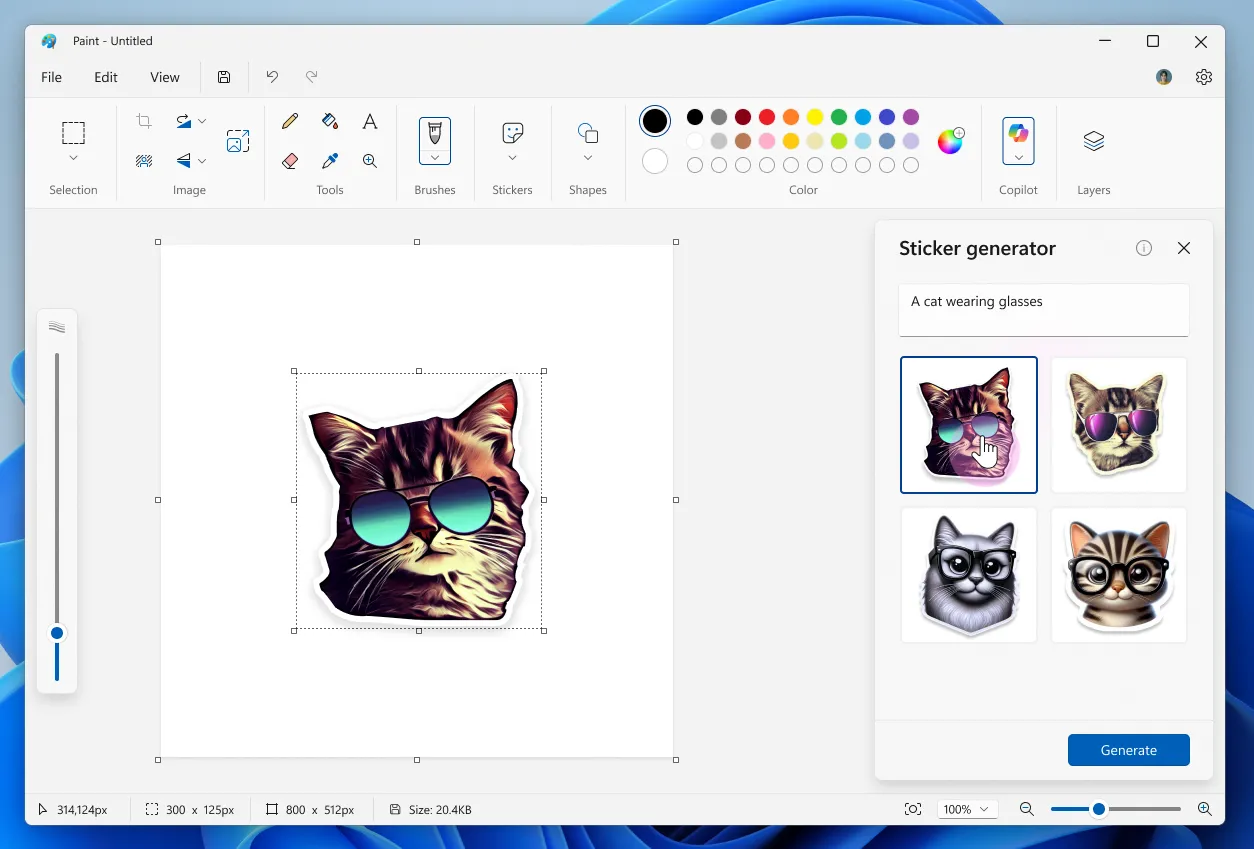 Tính năng tạo sticker AI mới trên ứng dụng Paint của Windows
Tính năng tạo sticker AI mới trên ứng dụng Paint của Windows
Ngoài ra, Paint còn được bổ sung công cụ chọn thông minh được hỗ trợ bởi AI gọi là Object select, có khả năng tự động chọn đối tượng cho bạn một cách nhanh chóng.
Notepad: Tính Năng “Write” Hỗ Trợ Soạn Thảo Bằng AI
Cuối cùng, Notepad đang nhận được tính năng Write được hỗ trợ bởi AI, có thể nhanh chóng soạn thảo văn bản dựa trên một câu lệnh (prompt) mà bạn cung cấp.
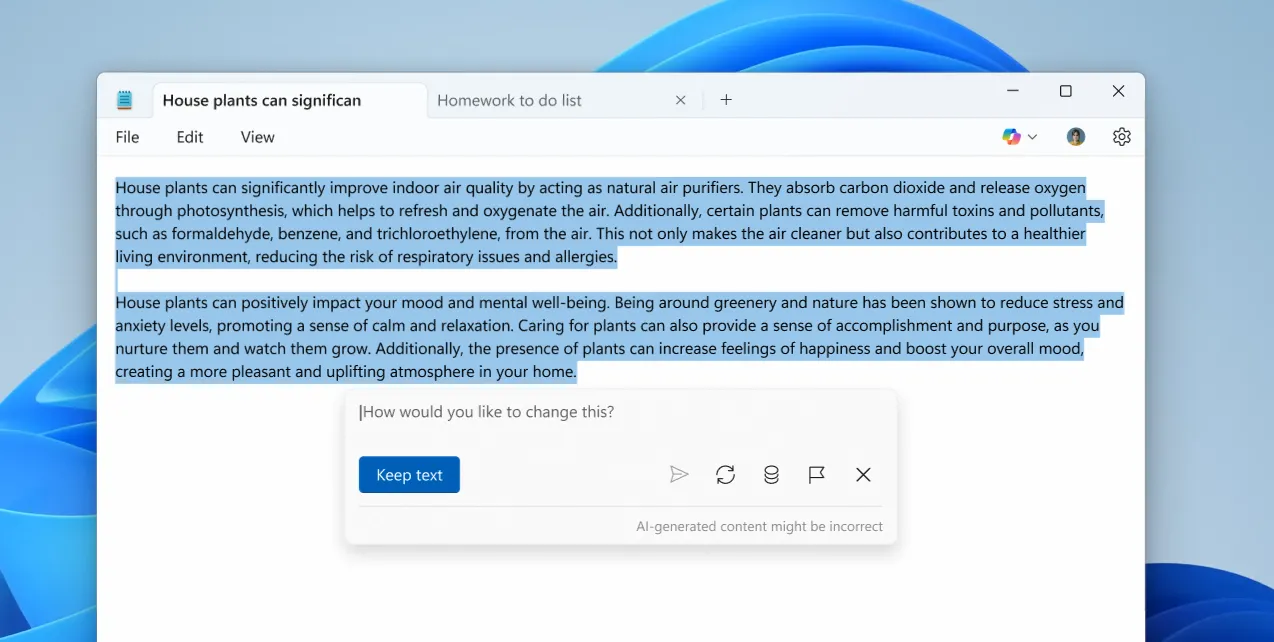 Notepad với tính năng AI Write giúp soạn thảo văn bản
Notepad với tính năng AI Write giúp soạn thảo văn bản
Để sử dụng tính năng này, bạn cần đăng nhập bằng tài khoản Microsoft của mình và đăng ký Microsoft 365 Personal, Family, Enterprise hoặc Copilot Pro.
Những bản cập nhật này cho thấy Microsoft đang tiếp tục tích hợp AI sâu rộng vào các công cụ cơ bản của Windows, hứa hẹn mang lại trải nghiệm sử dụng thông minh và hiệu quả hơn cho người dùng. Hãy thử trải nghiệm và chia sẻ cảm nhận của bạn về những tính năng mới mẻ này!